こんにちは。MATTUです。
今回は、auを利用し続けながらezwebメールを使用し続けたい人に向けて、セットアップ方法をご説明します。
【注】旧端末で、一部UAの偽装をして設定を行います。
何かあっても自己責任で設定を行ってください。当方では一切責任を負いません。
まず、旧端末で、設定情報を取得する
通常、iPhone端末での設定のみでIMAP/SMTPの送受信ができます。
これを利用して、普通のメーラー(Gmailアプリなど)で設定できるよう、ユーザーIDとパスワードを取得します。
[Android端末利用者のみ]旧端末で、UAが偽装できるブラウザアプリをインストールする
Android端末利用者は、iPhoneからアクセスしているように見せかける必要があります。
そのためのブラウザアプリをインストールします。
おすすめは、下のChameleon Browserというアプリです。
https://play.google.com/store/apps/details?id=app.chameleon_browser&hl=ja
インストール後、このブラウザから設定URLにアクセスする
起動すると、以下の画面に移ります。
URLには、https://set.mail.ezweb.ne.jp/md/signinを打ち込みます。
ユーザーエージェントは、Defaultから「iPhone」に変更します。
アクセスする前に、端末の「Wi-Fi」が切れていることを確認してください。
これで、「OK」をタップします。
設定URLにアクセス後、設定情報をSMSで受信する
まずau IDでログインするのですが、「ログイン」をタップしてログインしようとするとエラーが起きるので、「au IDとパスワードを入力してログイン」をタップし、それぞれ入力してください。
入力後、利用アプリ変更のところで、下の図で赤枠で囲っている「手動設定」をタップします。
すると、画面が遷移されるので、「設定情報送信」をタップします。
SMSで送信しました、というコメントと共に、メールアドレスと設定情報が記載したページに飛びます。
SMSを確認する
少し待つと、設定情報を受信できます。
赤枠で囲んでいる、ユーザー名とパスワードが最重要です。
(受信時は、一番下のコメントは受信されていないはずです。)
正常に受信できるよう、設定変更のSMSを送信する
今のままだと偽装してアクセスしているので、Androidの旧端末のEZwebメールアプリでは正常にメールを受信できない可能性があります。
EZwebメールアプリをまだ使い続ける場合は、下記のように、宛先「00090015」に内容「1234」を送信します。すると、上の章の一番下メッセージのように、「機種変更設定が完了しました」というメッセージが表示されます。
以上で、設定情報の確認が完了しました。
次に、Zenfone 3 Deluxeにてメールの設定を行う
EZwebメールの受信ができるように、メールの設定を行います。
この端末を実際に使用する親には、「デコメを使いたい」と言われてしまったので、CosmoSiaというアプリを入れて、それで設定することにしました。
https://play.google.com/store/apps/details?id=com.access_company.android.nfcommunicator&hl=ja
アカウントの追加は、「その他のメール」を選択し、各種情報を入力します
このあと、メールアドレスとパスワードを求められるので、メールアドレスはEZwebのメールアドレス、パスワードは、前の章でSMSで受信したパスワードを入力します。
詳細入力では、以下の通り変更します。
| 設定項目 | 入力内容 |
|---|---|
| メールアドレス | 自分のメールアドレス(~~~@ezweb.ne.jp) |
| ユーザーID | SMSで受信したユーザー名 |
| パスワード | SMSで受信したパスワード |
| IMAPアドレス | imap.ezweb.ne.jp |
| 保護された接続 | SSL |
| 受信ポート | 993 |
| SMTPアドレス | smtp.ezweb.ne.jp |
| 送信ポート | 465※ |
※前の章でwebページに表示されていた設定情報では、587を入力するように書いてありますが、587ではエラーが起きました。
これで、送受信の確認を行ってください。
うまくいきました。
SIMロックフリー端末でも、EZwebメールを受信可能!
IMAP/SMTPでのメール送受信なので、実はパソコンでもメールの送受信が可能です。
ぜひお試しください!
次回は、ついにauのSIMをZenfone 3 Deluxeに挿し、使えるようにする夢を見ようと思います。
一癖あったんですよ…

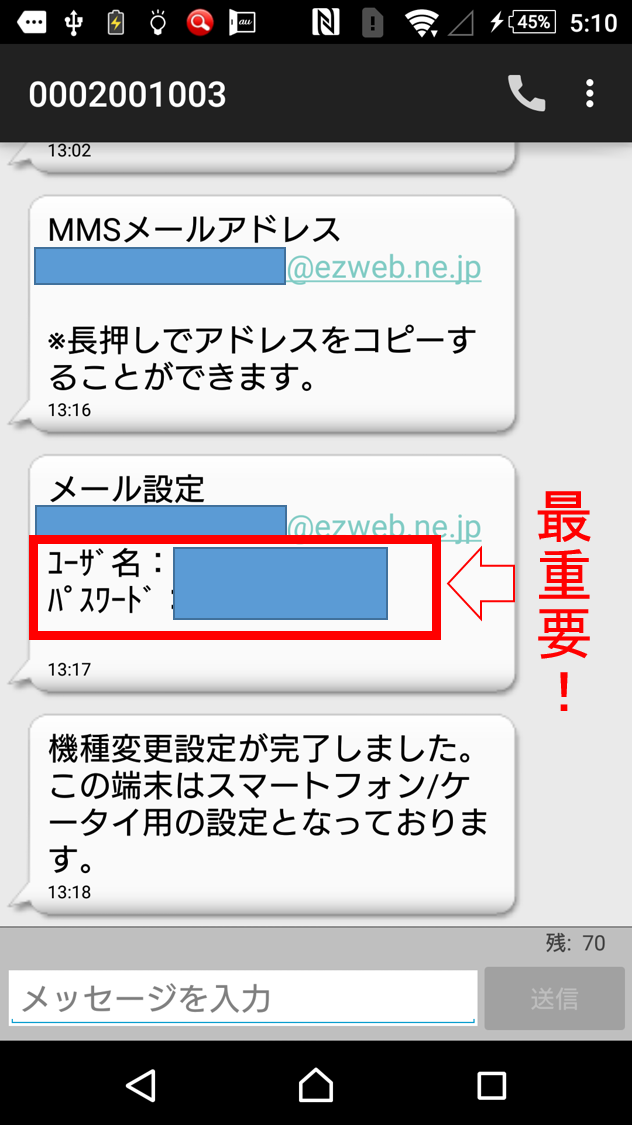

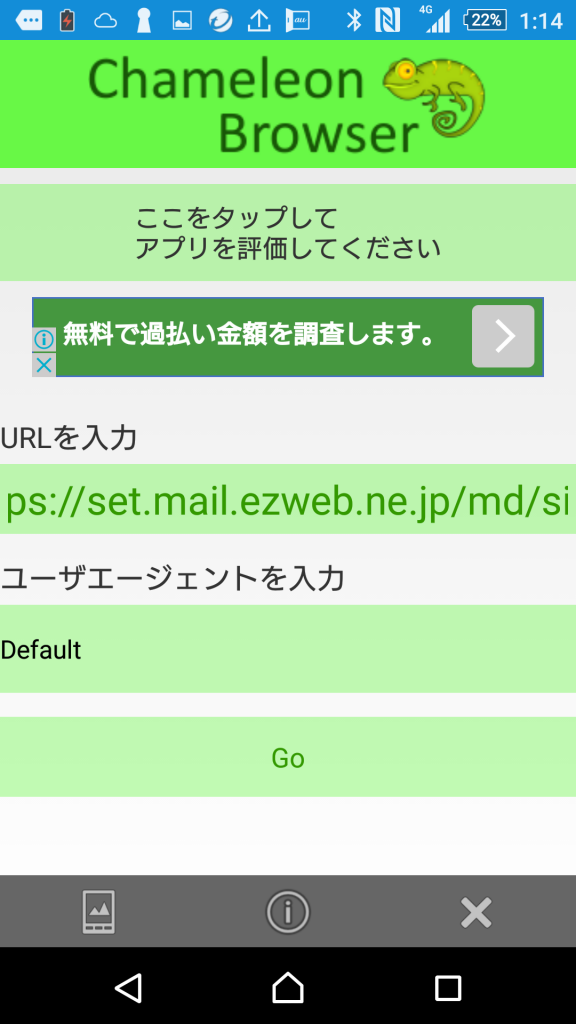
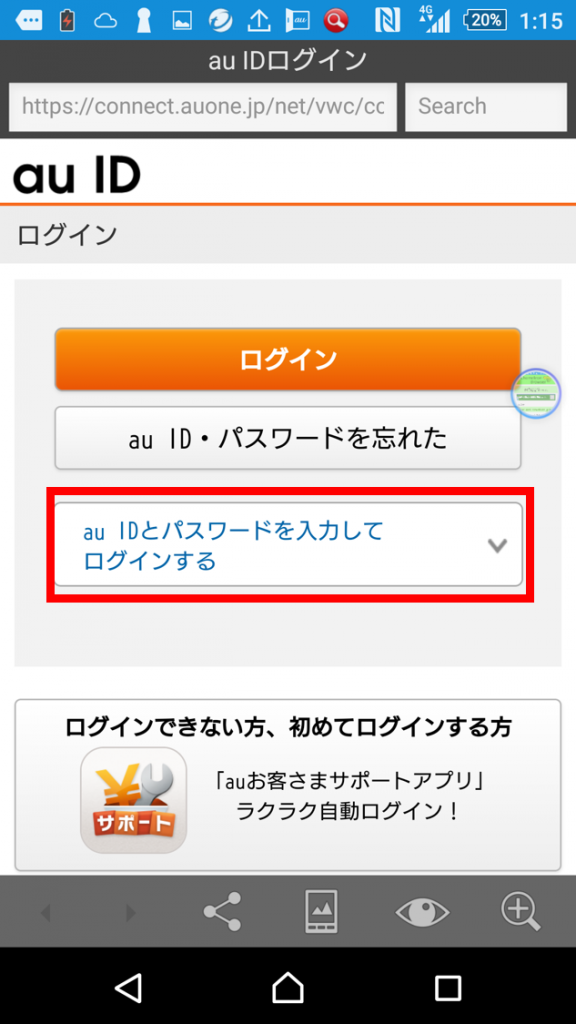
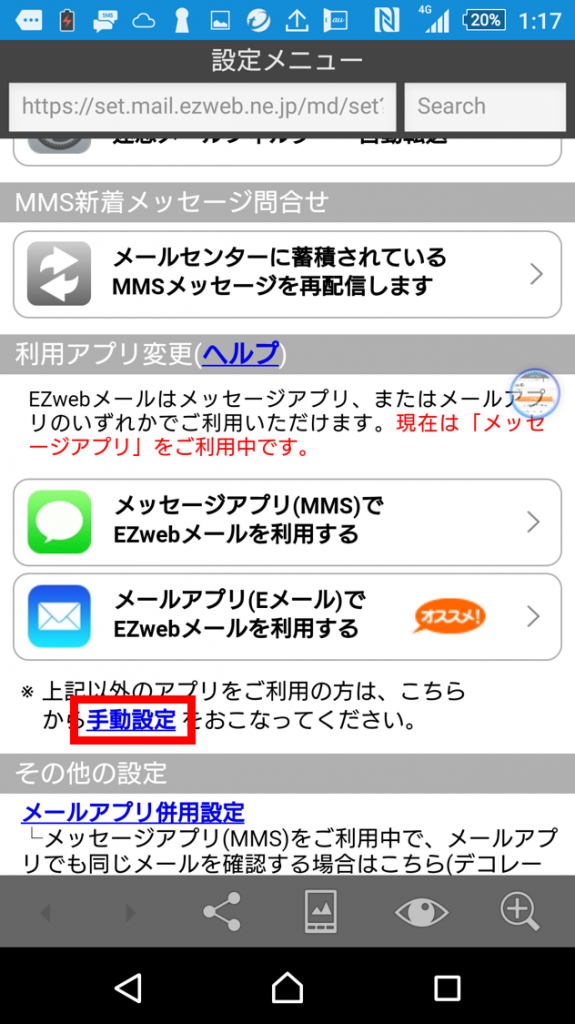
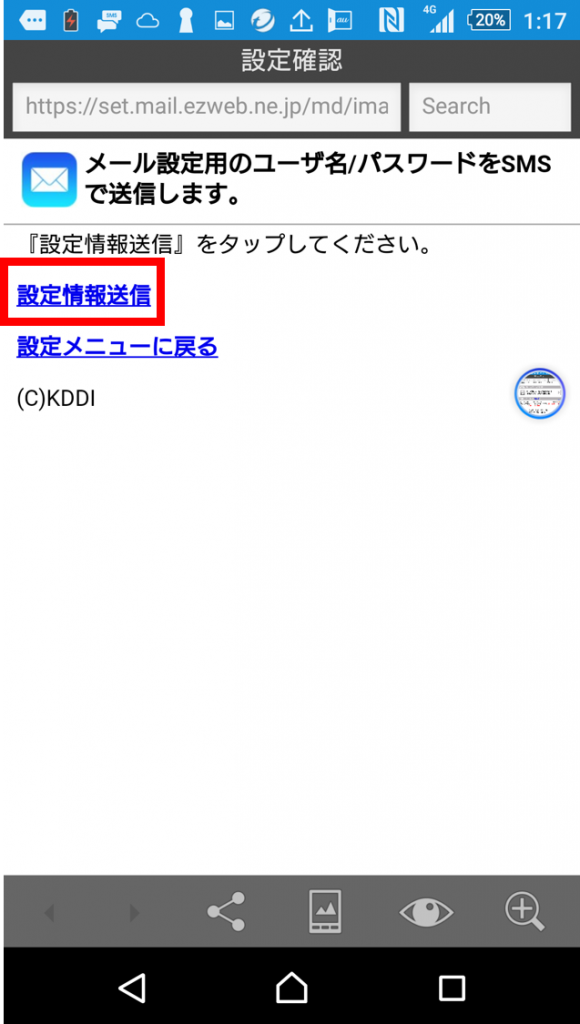
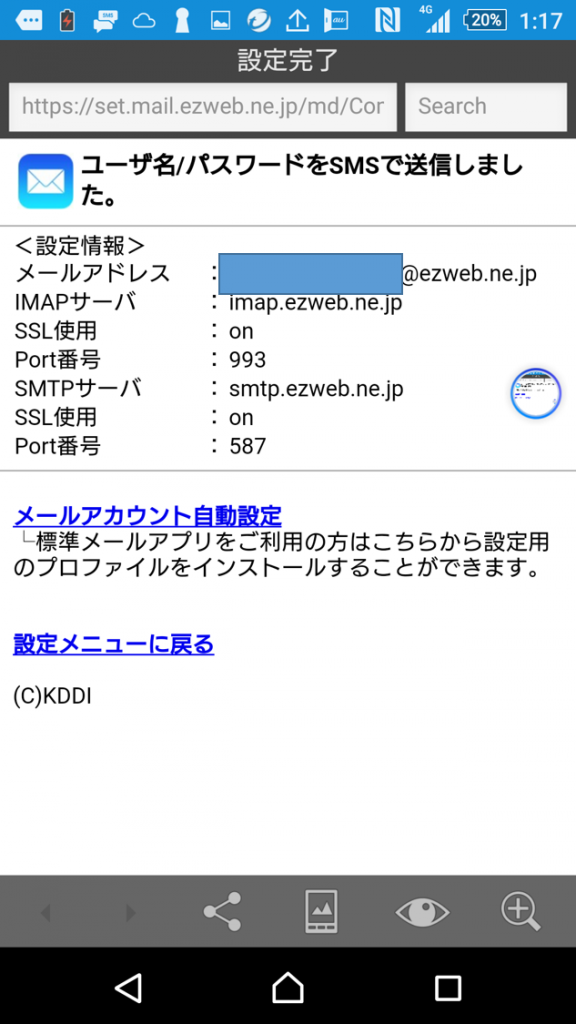
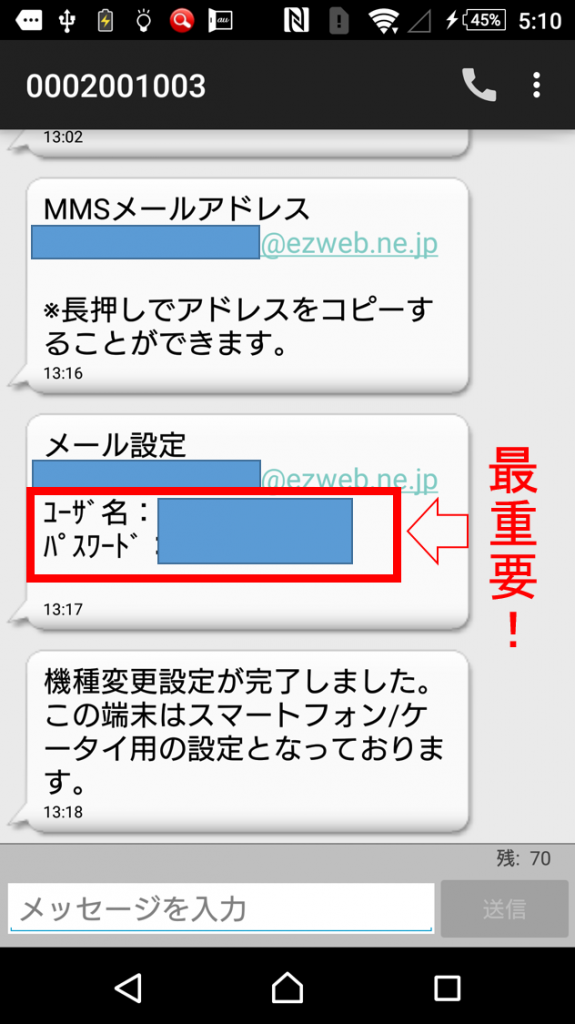
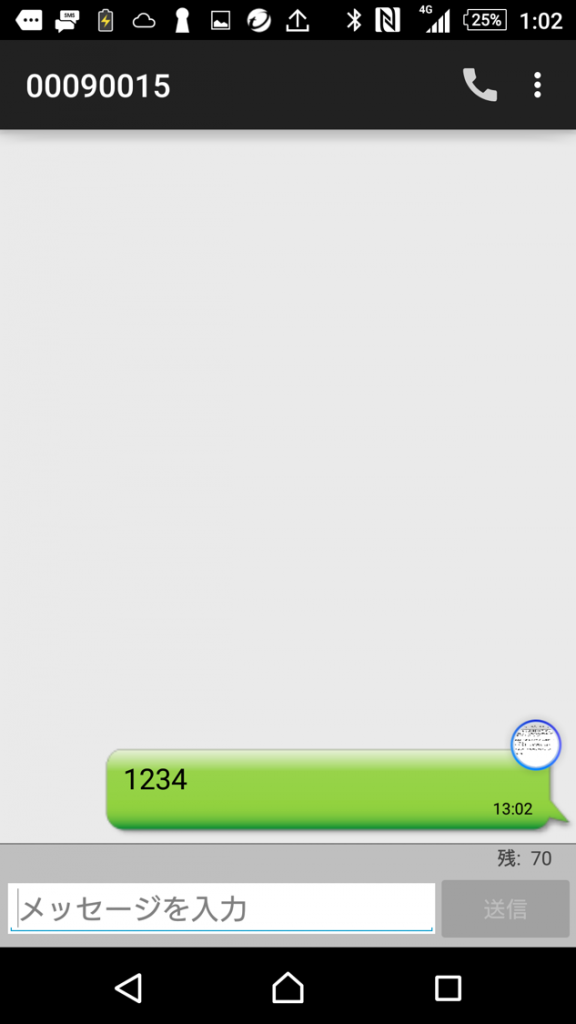
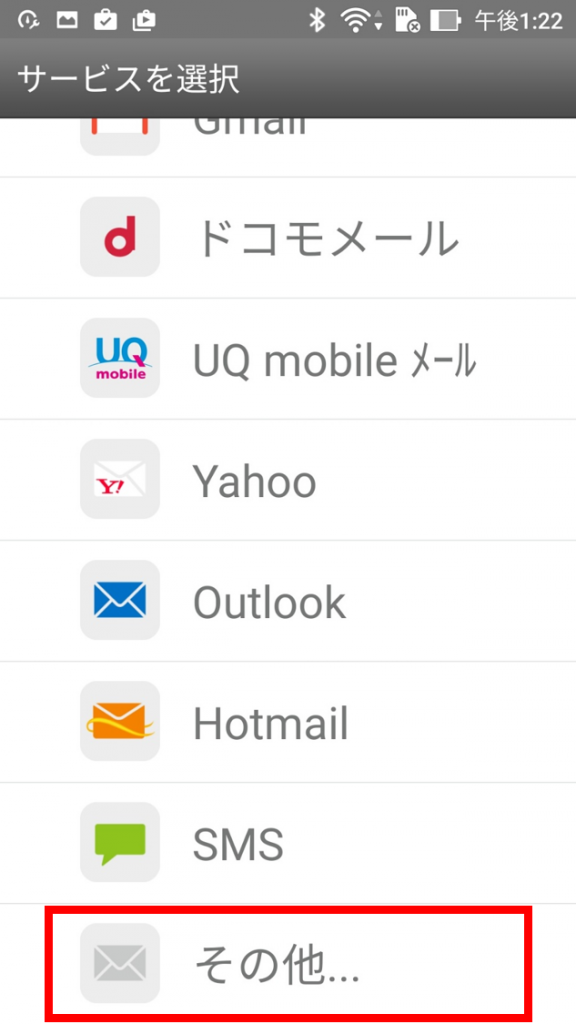
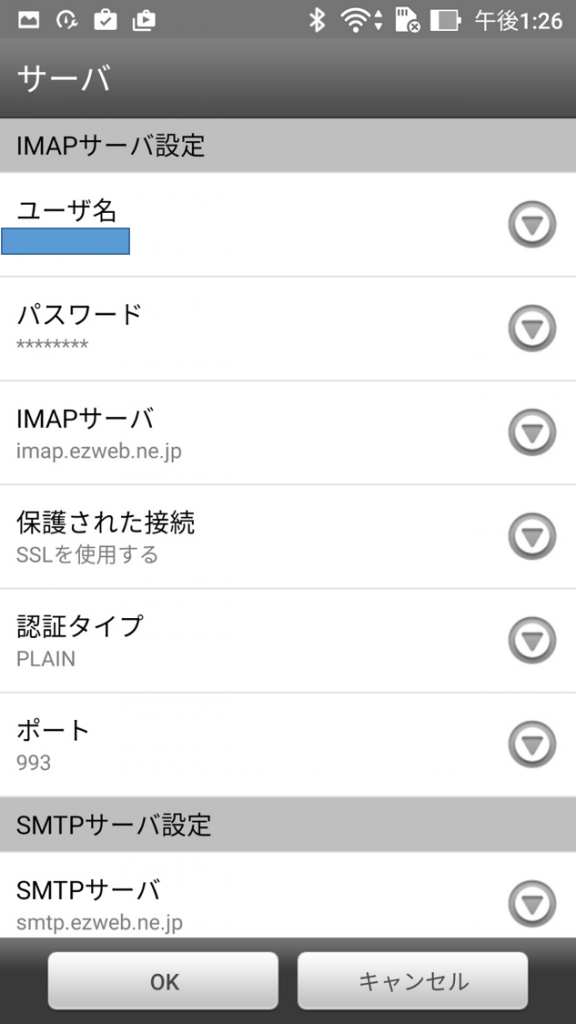
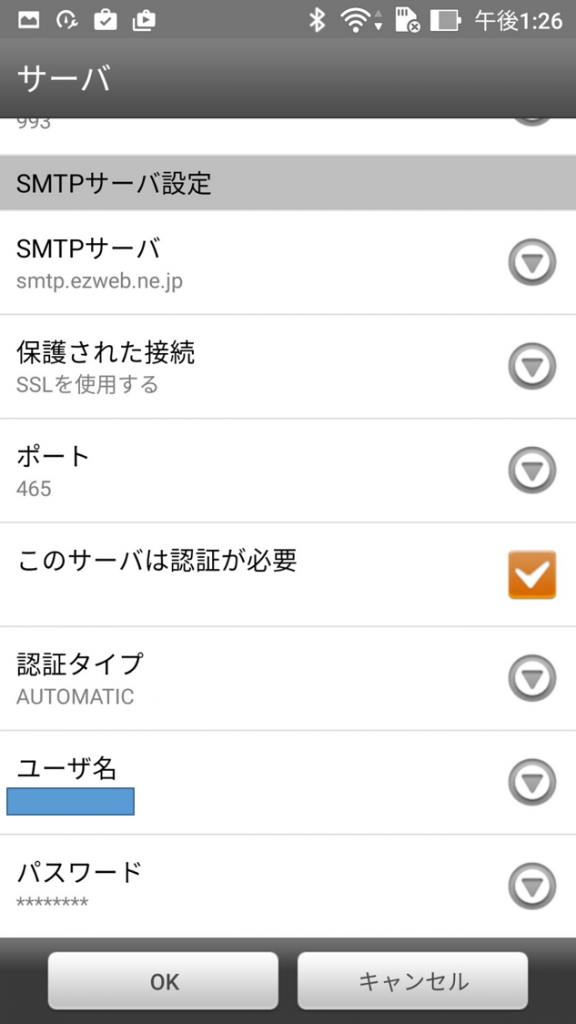



コメント
SIMフリーのスマホで、auのメールアプリ入れてもサーバーにアクセス出来ませんって出るのですが、何が間違ってるのか分かりません
どこの画面まで行って、どのようなメッセージが表示されているか教えていただけたら、なにか手掛かりがあるかもしれません…
アカウントのID,パスワード、ポートなど見直していただき、時間を空けて再チャレンジしてみてください。
こちらの設定で無事simフリースマホでauメールできました。ありがとうございます!!
ご覧いただきありがとうございます。
設定できたとのことで、よかったです!SIMフリースマホを楽しんでくださいね!!
以前うまくいった設定が今回は出来ず、どこが誤っているのか判らずにネットをうろついてここに辿り着きました。
送信ポートの情報はホントに助かりました。書いていただいてから半年以上経過してますが、この設定は今でも有効です。
ありがとうございます。
ちなみに機種はOPPO Reno A 128GB で、楽天とメインのauの二枚挿しで使う予定で今回購入しました。
ご覧いただきありがとうございます!
お役に立ててよかったです。